iOS17やiOS18にアップデートした後にiPhoneの「バッテリーの減りが早い」という意見をSNSなどで見かけます。
この記事では、iOS17(iOS18)でバッテリーの減りが早い時に考えられる原因や、対処法などを紹介します。

【iOS17/iOS18】バッテリーの減りが早い原因

早速iOS17やiOS18にアップデートした後に、iPhoneのバッテリーの減りが早い原因を見ていきましょう。
iOS17・iOS18へのアップデートの影響
iOS17やiOS18へのメジャーアップデートを行うと、バッテリーの減りが早いと感じる方が多くいます。
実際、メジャーアップデートは、システム自体が進化し、新機能も追加されるので、その影響でiPhoneのバッテリーが従来よりも早く減るという報告も目にします。
バッテリー消耗が気になる方は、大型アップデートはすぐに行わずに情報収集するのもおすすめです。
バッテリーの劣化
iOS17やiOS18へのアップデートに関わらず、バッテリーの劣化によって減りが早いこともあります。
iPhoneのバッテリーは独自の設計により、1,000サイクル(0から100まで充電を1サイクルとする)すると最大容量の80%を下回るようになっています。
1日で100%から0まで使った場合でも、2年半から3年弱くらいは問題なく利用できますが、最大容量の80%を下回ると電力消費が早くなることも。
詳しい手順は後述しますが、バッテリーの状況は設定アプリから確認できるので、バッテリーの減りが早いと感じたら、チェックしてみましょう。
iOSのバグやエラー
iOS17やiOS18に限らず、アップデート後にバッテリーの減りが早いという意見は本当に多く見かけます。
iOSのバグやエラーによって症状を引き起こすことも可能性としては0ではないので覚えておきましょう。
【iOS17/iOS18】バッテリーの減りが早い時の対処法

では、iOS17やiOS18でバッテリーの減りが早い時にできる対処法を紹介します。
まずはiPhoneのバッテリー状況の確認
バッテリーの減りが早い時には、まずバッテリー状況の確認を行いましょう。
先述したとおり、そもそもバッテリーのパフォーマンスが落ちていると普段よりも早くバッテリーが減ることがあります。
- 「設定アプリ」を起動
- 「バッテリー」をタップ
- 「バッテリーの状況と充電」をタップ
- 「最大容量」を確認
最大容量の80%を下回ると、バッテリーの交換時期に入ってきています。
また、最大容量の80%を下回ると、一部の機能を制限する仕組みができているためiPhoneの性能も最大限に活かすことができなくなります。
本体の買い替えやバッテリー交換の検討時期に来ているので必ずチェックしてみましょう。
バッテリー消耗しているアプリをチェック
iPhone(iOS17・iOS18)は、どのアプリがバッテリーを消耗しているのかもチェックできます。
バッテリーを消費しているアプリがわかれば、そのアプリに原因があることがわかります。
- 「設定アプリ」を起動
- 「バッテリー」をタップ
- App毎のバッテリー使用状況の横にある「アクティビティを表示」をタップ
使っているアプリとバックグラウンドで動いているアプリを一覧で確認できます。
使っていないのに明らかに多くのバッテリーを消耗しているアプリが見つかった場合は、アプリの引き継ぎなどをして削除→再インストールしてみましょう。
通知設定の見直し
iPhone(iOS17やiOS18)のバッテリーの減りが早い時は、通知設定の見直しも有効です。
全ての通知を有効にしてあると、通知のたびにバッテリーが消耗します。
通知が不要だと感じるアプリがある場合は、通知をオフにしてしまいましょう。
- 「設定アプリ」を起動
- 「通知」をタップ
- アプリ一覧から「通知が不要なアプリ」をタップ
- 「通知を許可」をオフにする
通知がないと不便なアプリはオンに、なくてもそこまで問題ないアプリはオフにするなど手動で設定できます。
iOS17やiOS18に限らず、iPhoneを初めて持った場合などでも通知の設定も見直してみましょう。
位置情報設定の見直し
iOS17やiOS18でバッテリーの減りが早いと感じたら、位置情報設定の見直しもおすすめです。
アプリの位置情報設定が常に有効になっていると、位置情報の送受信によってバッテリーが減ります。
- 「設定アプリ」を起動
- 「プライバシーとセキュリティ」をタップ
- 「位置情報サービス」をタップ
- アプリ一覧から「位置情報設定を変更したいアプリ」をタップ
- 「しない」もしくは「このAppの使用中」に変更する
ポケモンGOのような位置情報が必須なアプリもあるので、個別で設定の見直しをしましょう。
画面の明るさ自動調整設定の見直し
iPhoneには、画面の明るさを使っている状況に応じて自動調整してくれる機能があります。
室外で、太陽光が当たっている場所では光量を低くし、室内や周りが暗い状況だと明るくするなど最適化してくれます。
明るさの自動調整がオンになっている方がバッテリーの消耗が多いと思われがちですが、光の強さによっては自動調整の方が消耗を抑えれるのが現実です。
- 「設定アプリ」を起動
- 「画面表示と明るさ」をタップ
- 「True Tone」を有効にする
常に最大光量でスマホを見たい方にはおすすめできませんが、バッテリーの減りが早いと感じた場合は設定しておくことをおすすめします。
定電力モードの設定
iPhoneには、バッテリーが20%を下回ると、一部の機能や通知を充電されるまでオフにできる「低電力モード」を設定できます。
一部の通知をオフにしたり、ディスプレイの光量を一時的に軽減させるなど、バッテリーを消耗しないようにできます。
次に充電するまでの短い期間なので、モバイルバッテリーを持っていたり、充電できる環境にいる場合はそこまで必要ありませんが、有効活用してみてください。
- 「設定アプリ」を起動
- 「バッテリー」をタップ
- 「停電力モード」を有効にする
アプリのバックグランド更新を停止する
iPhone(iOS17やiOS18)では、アプリのバックグラウンド更新を停止することで、バッテリーの減りが早いときの対処法として活用できます。
アプリのバックグラウンド更新とは、アプリを使っていないタイミングでも立ち上がっていると更新する仕組み。
更新には通信が必要になるため、アプリが裏で動いているとバッテリー消耗に影響を及ぼします。
- 「設定アプリ」を起動
- 「一般」をタップ
- 「Appのバックグラウンド更新」をタップ
- 不要なアプリをオフにする
Appのバックグラウンド更新も普段使っているアプリをオフにすると不便になるので、使わないアプリのみ設定をオフにするようにしましょう。
サブスクのストリーミング再生を止める
サブスクのストリーミング再生を止めるだけでもiPhone(iOS17やiOS18)のバッテリー消耗を抑えることができます。
サブスクの多くは、有料プランに加入しない限りストリーミング再生されます。
ストリーミング再生とは、ネットに繋いでいないと利用できない再生方法です。
有料プランに加入すれば、楽曲をダウンロードできるのでバッテリーの減りだけでなくギガの消費も抑えられます。
無料でサブスクを利用している方は、有料プランへの加入を検討してみてもいいかもしれません。
電波を遮る場所に置いておく時は機内モードにしておく
iPhone(iOS17やiOS18)を電波の入りにくい場所に置いておく時は、機内モードにしておくことをおすすめします。
ロッカーの中などの電波が入りにくい場所に機内モードにせずに置いておく場合、常に電波を受信しようとiPhoneが動きます。
電波を拾いにくい状況なのに、電波を探しているので、通常よりもバッテリーの減りも早くなるので、機内モードに設定しましょう。
最新のiOSへアップデートする
iOS17は2023年、iOS18は2024年にリリースされたメジャーアップデートのバージョンのOSですが、不定期でマイナーアップデートがリリースされます。
システムの不具合でバッテリー消耗が起きている場合は、マイナーアップデートによって対応されます。
iOS17を利用している方は現在はiOS18以降になり、新機能が追加されます。
マイナーアップデートはセキュリティに対するアップデートもあるので極力しておくことをおすすめします。
バックアップをして工場出荷状態に戻してみる
さまざまな対処法を試してもバッテリーの減りが改善しない場合、バックアップをして工場出荷状態に戻してみるのもおすすめです。
工場出荷状態に戻して、データが入っていない状態のiPhoneを使ってもバッテリーの減りが早い場合は、故障の可能性が高くなります。
バッテリーの状態は問題なくても何かしらのトラブルが起きている可能性があるので手間かもしれませんが、行ってみてもいいかもしれません。
バッテリー交換に出す
バッテリーの減りが早い時の解決策を試しても全く改善がない場合、バッテリー交換に出してみましょう。
Apple StoreやAppleの公式サービスプロバイダ(カメラのキタムラなど)に持ち込めば、調査して交換してくれます。
また、町の修理屋さんなどでもバッテリー交換をしてくれるので探してみてもいいかもしれません。
Appleや公式プロバイダでバッテリー交換をする場合は、店舗予約が必須です。
予約せずに来店しても対応してもらえないので、Appleの公式サイトやApple サポートのアプリからバッテリー予約をして足を運びましょう。
【iPhone/ iPad】バッテリーの寿命を伸ばすコツ
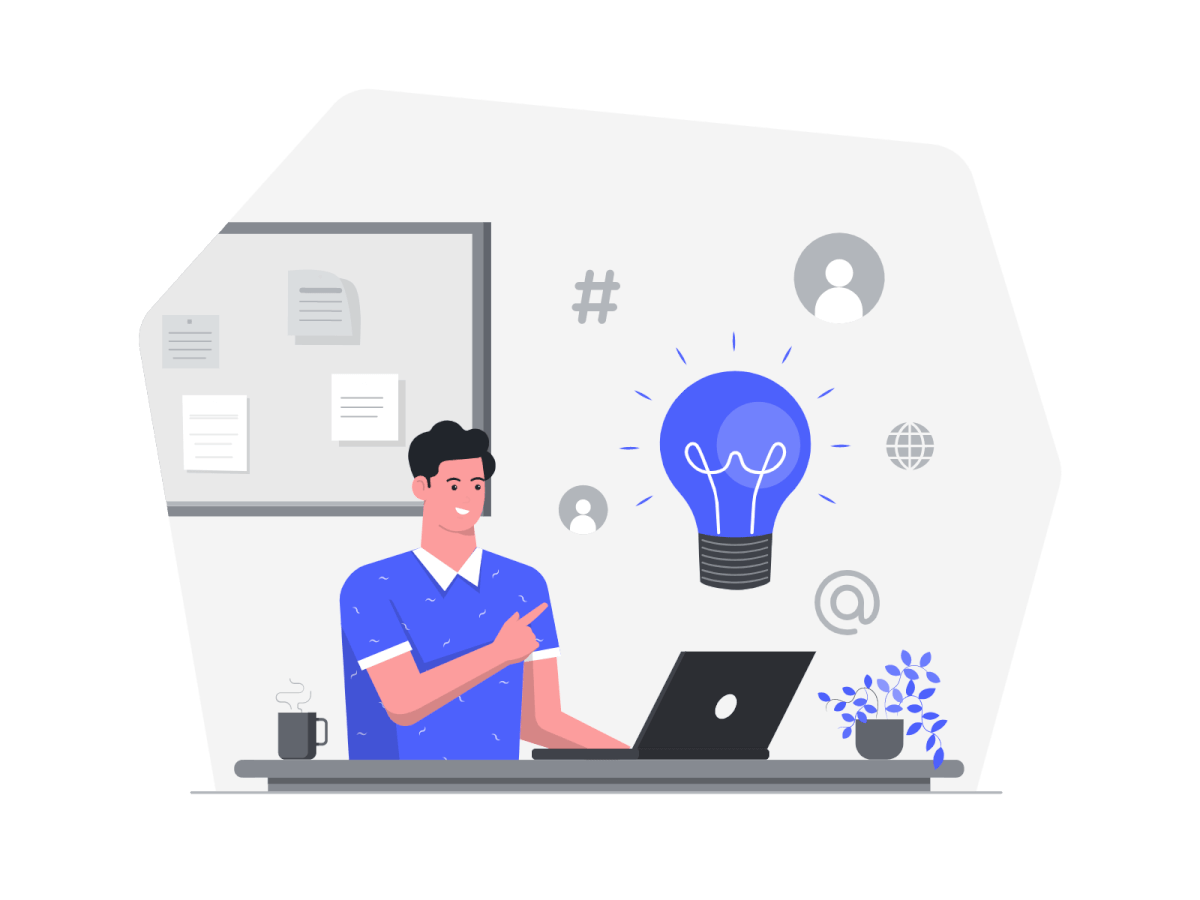
では、iPhoneやiPadのバッテリーの寿命を伸ばすコツを紹介します。
こちらはAppleのサイトでも詳しく紹介されています。
気になる方は、ページも確認してみてください。
※参考ページ:バッテリーの駆動時間と耐用年数を最大限に延ばす
バッテリー充電の最適化設定を行う
iPhoneでは、バッテリー充電の最適化設定をすることで、通常よりもバッテリーの耐用年数を伸ばすことができます。
バッテリーの減りが早い時の対処法でも触れていますが、さまざまな詳細設定を調整することで、長期的なバッテリー寿命も長くできます。
また、システムが充電サイクルを学ぶため、フル充電をするまでの時間を調整。
iOS17やiOS18が学んでくれるので充電については問題ありませんが、設定は自身で行う必要があるので覚えておきましょう。
最適な温度範囲以外での使用は控える
iPhoneは、最適な温度範囲以外で使ってしまうとバッテリーの寿命が短くなってしまいます。
iPhoneの最適な温度範囲は、0℃から35℃とされており、その範囲以外で使い続けるとダメージが蓄積します。
近年の日本の夏は酷暑日が増えて35℃を超える日がほとんどです。
真夏に炎天下でiPhoneを使い続けることはバッテリーの寿命を短くする行為なので、注意して利用しましょう。
充電中に熱がこもるケースは外す
かなりのユーザーがiPhoneにケースをつけておしゃれを楽しむように楽しんでいると多いますが、ケースによっては利用中や充電中に熱がこもってしまうものもあります。
熱がこもるケースを使い続けてしまうと、iPhone自体の温度が高くなってバッテリーの寿命にも影響を与えます。
iPhoneが異常な温度になっていると感じたら、充電中でも使用中でも一時停止して、ケースを外すことをおすすめします。
まとめ

この記事では以下のことを紹介してきました。
- iOS17・iOS18でバッテリーの減りが早い原因
- iOS17・iOS18でバッテリーの減りが早い時の対処法
- iPhoneやiPadでバッテリー寿命を伸ばすコツ
iOS17は最新のiOSではありませんが、まだまだ現役で使っている方も多いOSです。
アップデートをした後にバッテリーの減りが早くなると、それ以外原因が見つからずアップデートしたことを後悔してしまうかもしれません。
ただ、システムのアップデートが絶対的な原因とは言い切れません。
バッテリーの消耗の原因をしっかりと調査することで、実際の問題や解決策を導くことができます。
バッテリーの減りが気になる方も、是非参考にしてみてください。





